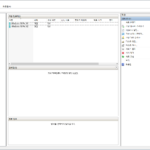윈도우 서버 2022 / Active Directory / 사용자 관리 / PowerShell
Created 2024-10-19
Last Modified 2024-10-19
사용자 만들기
- 다음의 특성을 갖는 사용자를 만든다.
DN : CN=가 다라,OU=OU-01,DC=mf,DC=ad
성 : 가
이름 : 다라
표시 이름 : 가 다라
SAM account name : gdr
UPN : gdr@mf.ad
비밀번호 : 1234qwer!@#$
dsadd user 'cn=가 다라,ou=OU-01,dc=mf,dc=ad' -fn 다라 -ln 가 -display '가 다라' -samid gdr -upn gdr@mf.ad -pwd 1234qwer!@#$
사용자 수정하기
사용자 삭제하기
- SAM account name이 gdr인 사용자를 삭제한다.
Remove-ADUser -Identity gdr